Como alterar seu nome de nome de jogador do Xbox no Windows 10

O Xbox não é mais apenas um console de jogos. É um aplicativo e um conjunto de serviços integrados ao Windows 10. Mas o Xbox ainda usa o gamertag antigo, ou apelido, associado à sua conta da Microsoft. Você pode ter definido este nome em um Xbox 360 há uma década, ou pode ter sido fornecido pelo serviço Games for Windows LIVE da Microsoft.
Se você quer mudar o seu gamertag, mas não tem um Xbox - ou apenas quer um maneira mais fácil de fazê-lo, você pode alterá-lo através do aplicativo Xbox 10 do Windows.
Há um problema: a Microsoft é mesquinha com as mudanças de nome. Em teoria, você tem uma mudança de gamertag grátis - embora isso não funcionasse para mim. Depois disso, você precisará gastar US $ 10 ou adicionar uma conta da Microsoft diferente ao aplicativo Xbox.
Alterar seu nome de jogador de graça
RELACIONADO: Os melhores recursos do Xbox no Windows 10 (mesmo se você não usa) Possuir um Xbox)
Para alterar seu gamertag do Windows 10, abra o aplicativo Xbox no menu Iniciar. Clique ou toque na sua foto de perfil no canto superior esquerdo do aplicativo. Você verá as informações do seu perfil do Xbox. Clique em “Personalizar” abaixo da sua imagem na parte inferior do painel de perfil
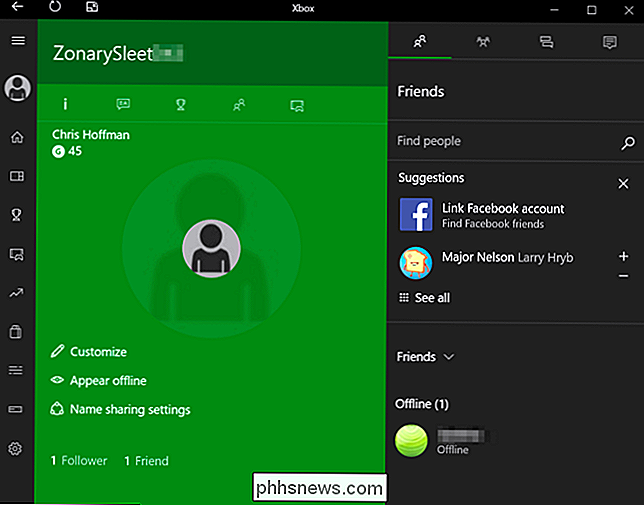
Clique em “Alterar gamertag” sob o nome do seu gamertag.
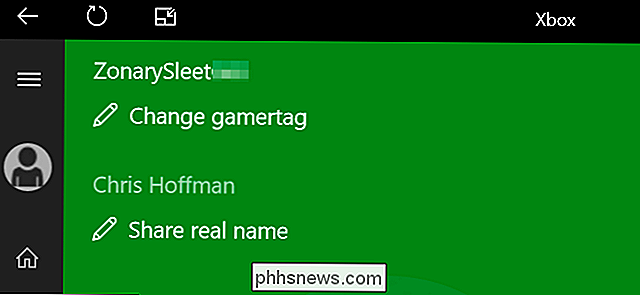
RELACIONADO: Por que os jogadores de PC Odiavam o “Games for Windows LIVE” da Microsoft
Obtém uma mudança de gamertag livre, pelo menos em teoria. O aplicativo do Xbox me informa que "já usei minha mudança gratuita de gamertag", o que não é verdade no meu caso. Eu culpo o serviço Games for Windows LIVE da Microsoft por ter bagunçado isso de alguma forma quando me forneceu meu nome padrão há muitos anos.
Se você tiver sorte - e talvez se recentemente criou seu perfil do Xbox - você ainda pode ter uma mudança de gamertag gratuita disponível e o aplicativo permitirá que você insira um novo gamertag. Tenha em mente que esta é sua única alteração no gamertag livre para esta conta, então faça valer!
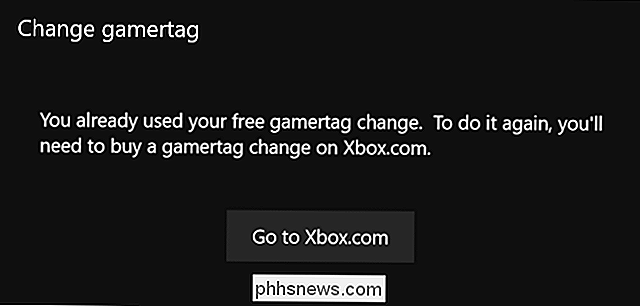
Altere o seu nome de jogador por $ 10
Se você não tiver uma mudança de gamertag livre, será avisado para "Ir para Xbox.com ”daqui. Você será direcionado para a página do gamertag Change no site da Microsoft, que também pode abrir diretamente no seu navegador para alterar o seu gamertag de qualquer dispositivo. Entre com a mesma conta da Microsoft que você usa no aplicativo Xbox do Windows 10.
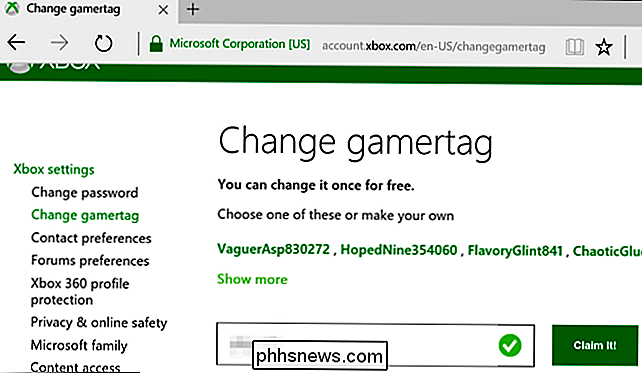
O site permite que você escolha um novo gamertag. Depois que você fizer isso, clique em "Reivindicá-lo!" Você será redirecionado para uma página que lhe permite comprar o serviço "Gamertag Change". Isso custa US $ 9,99 nos EUA, e vai custar quantias de dinheiro diferentes, mas provavelmente comparáveis em outras moedas, dependendo do país em que você vive.
Sim, não há como evitar isso. Você pode tentar convencer as pessoas de suporte da Microsoft a dar a você uma alteração de nome gratuita por meio do aplicativo "Contact Support" (Suporte ao contato) incluído no Windows 10, mas elas provavelmente só lhe dirão para gastar os 10 dólares. "Não há reembolsos", como o site observa.
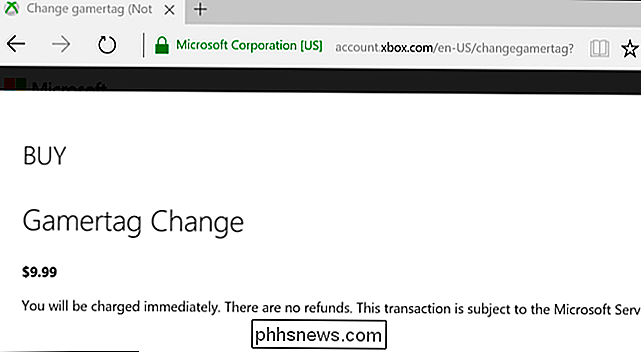
Use uma conta da Microsoft diferente no Xbox App
Se você não quiser pagar para alterar o seu gamertag do Xbox, terá mais uma opção. Você pode entrar no aplicativo do Xbox com uma conta da Microsoft diferente. Para fazer isso, clique no ícone de roda dentada no canto inferior esquerdo do aplicativo Xbox e selecione "Sair" na sua conta de usuário.
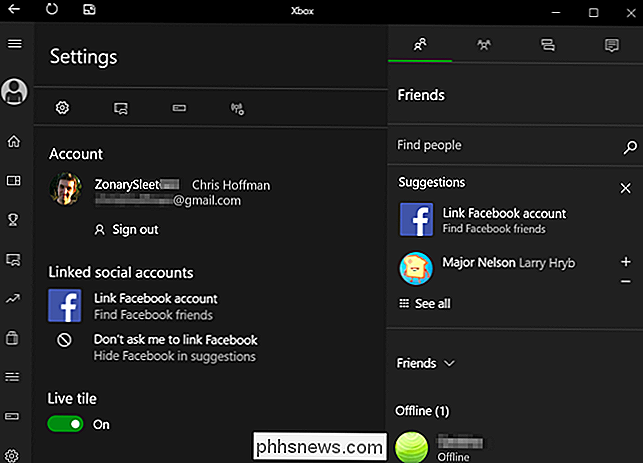
Ao tentar entrar novamente, o aplicativo Xbox tentará assiná-lo com a mesma conta da Microsoft que você está usando com o Windows 10. No entanto, você pode clicar no link “Entrar com uma conta diferente da Microsoft” em Usar outra conta.
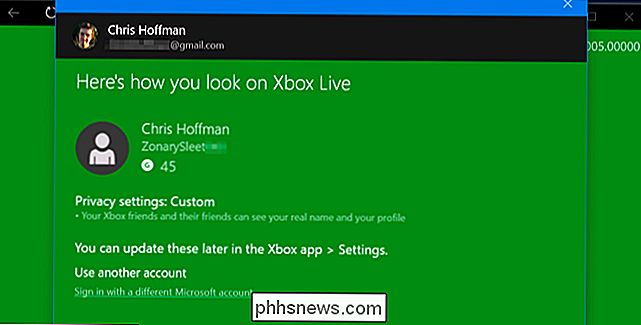
A nova conta pode ser o que você quiser. Você pode até mesmo criar uma nova conta da Microsoft especificamente para essa finalidade. Depois de entrar com uma conta da Microsoft que nunca teve um perfil do Xbox Live antes, você poderá escolher um nome de jogo para ele. Esse gamertag aparecerá no aplicativo Xbox e nos serviços do Xbox nos aplicativos do Windows 10 Store. Sua conta original da Microsoft ainda será usada para sua conta do Windows, a Windows Store e outros serviços no Windows 10.
Ao entrar com uma nova conta da Microsoft, você não terá nenhuma das conquistas, amigos e outros dados associados ao perfil antigo do Xbox. É uma conta nova. Se você quiser criar um novo gamertag sem perder suas conquistas ou amigos, será necessário pagar US $ 10 pelo serviço de troca de gamertag.
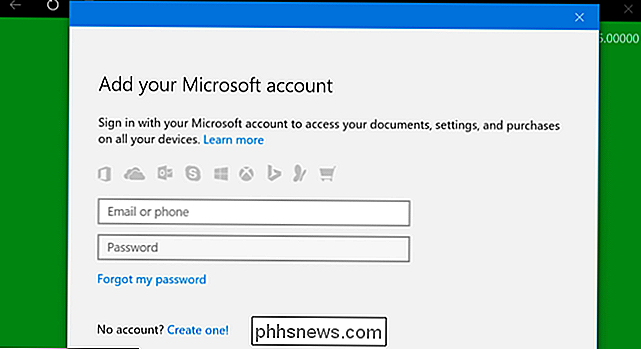
A Microsoft tem razões para sua mesquinhez, é claro. Os gamertags devem identificá-lo exclusivamente no Xbox Live, e a Microsoft não quer que as pessoas os alterem constantemente, especialmente se alguém o está assediando online. Mas, não se preocupe - mesmo os usuários do Xbox Live Gold que pagam US $ 60 por ano nunca recebem nenhuma mudança de nome e têm que desembolsar US $ 10 extras para a Microsoft se quiserem esse serviço.
Com a Microsoft competindo cada vez mais com a Steam Jogos de PC, vale a pena notar que o Steam permite quantas mudanças de nome você quiser.

Como fazer stream de jogos com o NVIDIA GameStream para qualquer computador, tablet ou smartphone
A tecnologia GameStream da NVIDIA permite transmitir jogos de um PC com Windows da GeForce para outro dispositivo. Ele só suporta oficialmente dispositivos SHIELD baseados em Android da NVIDIA, mas com um cliente GameStream de código aberto de terceiros conhecido como Moonlight, você pode transmitir jogos para PCs com Windows, Macs, PCs Linux, iPhones, iPads e dispositivos Android não SHIELD NVIDIA GameStream vs.

Encontre a sua chave de produto do Windows de maneira fácil
Olhando para reinstalar o Windows no mesmo PC ou mover sua cópia do Windows de um PC mais antigo para um novo? Bem, dependendo de qual versão do Windows você instalou, você pode ou não precisar da chave do produto.Se você tiver o Windows 7 ou anterior, seu sistema será ativado por uma única chave de produto armazenada no registro do Windows. Usando



